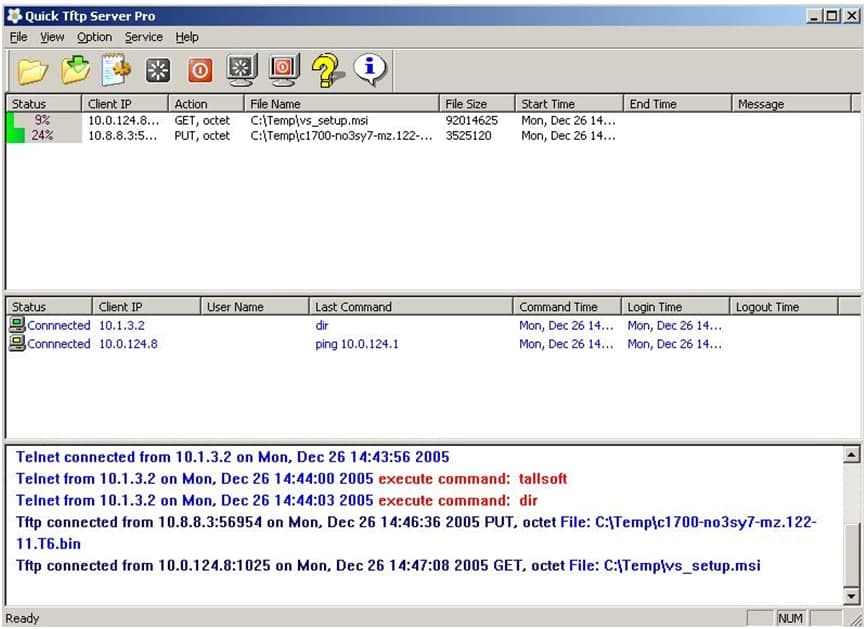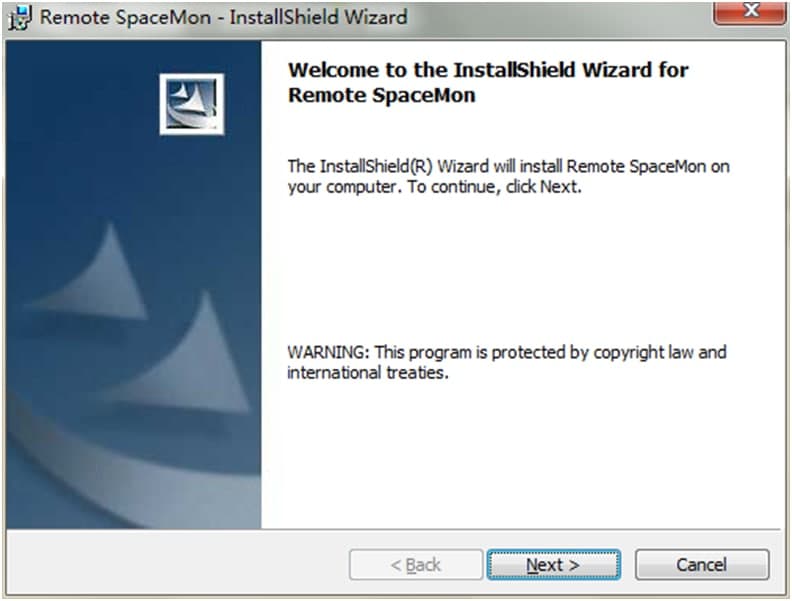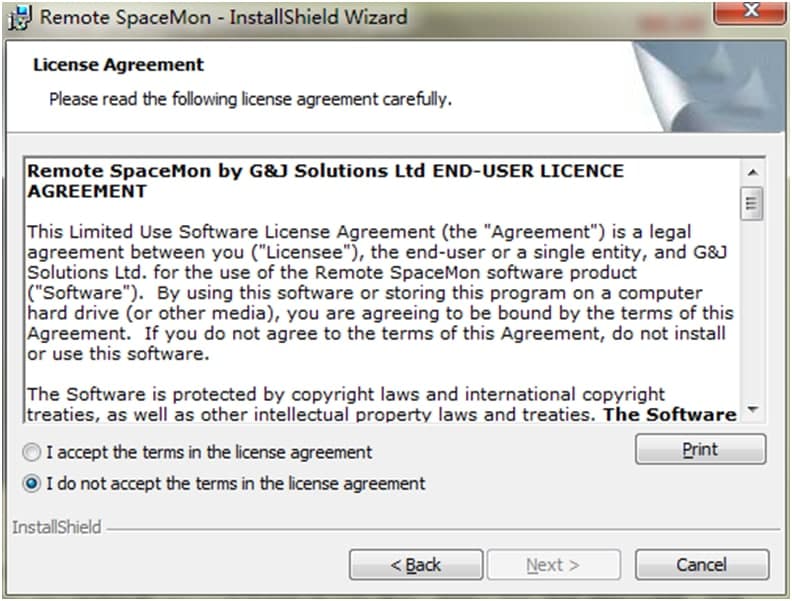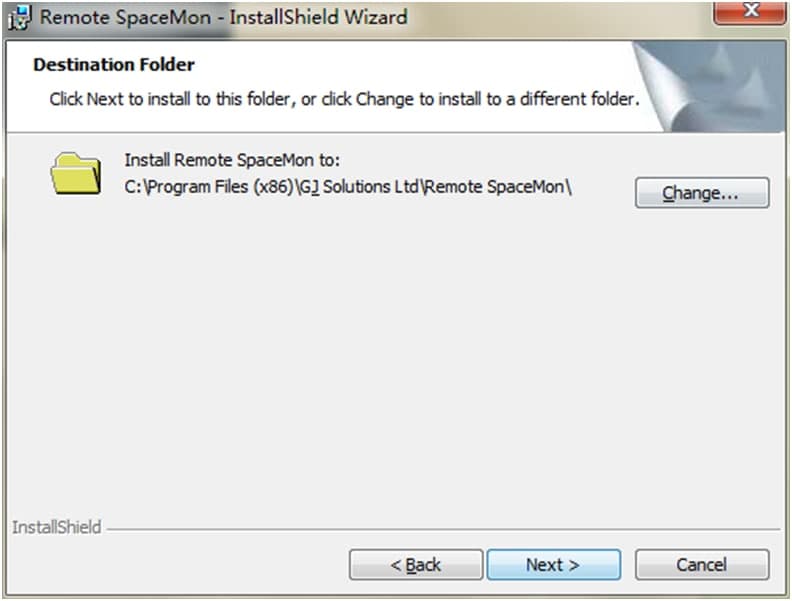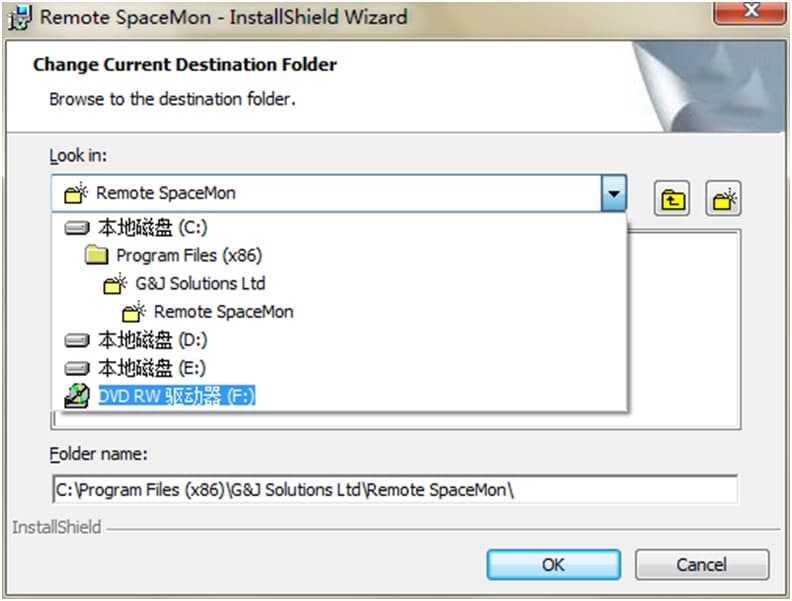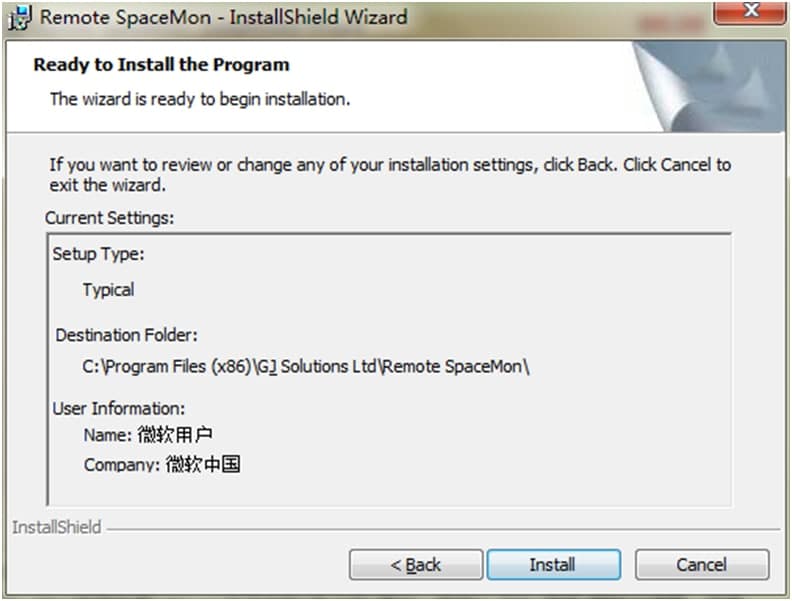Quick Tftp Server Pro官方下载使用帮助
Tftp 服务的快速 的Tftp 服务器 专业版支持TFTP选项协商协议,该选项支持TFTP块大小选项, TFTP超时选项。和TFTP tsize选项。您可以传输32MB以上的文件。和Quick Tftp Server Pro支持基于网络地址和网络掩码的安全性。 Quick Tftp Server Pro还支持将telnet连接到Quick Tftp Server Pro并执行其他增强的telnet命令的用户之间的通信,例如列出或杀死tftp和telnet进程。ombines的功能TFTP服务器和telnet服务器。tftp服务器支持文件传输,但不支持用户管理或文件/目录列表,telnet服务器支持用户管理和文件/目录但不支持文件传输,作为Quick Tftp Server Pro的用户,可以从任何网络设备将telnet接入服务器。列出所有文件/目录,找到他想要的文件/目录,然后传输文件。Quick Tftp Server Pro还允许用户使用ping和route等命令来反向登录服务器并测试网络。它还支持基于IP地址的用户安全控制。
Quick Tftp Server Pro安装步骤
1、将Quick Tftp Server Pro的压缩安装包下载到电脑中,进入到软件的详情页面,查看功能特点以及版本信息是否符合你的需求,然后点击页面中的下载地址,选择合适的下载通道进行下载即可,点击exe程序进入软件的安装向导。
Quick Tftp Server Pro官方下载使用帮助图2
2、接下来,用户需要仔细阅读本软件的最终用户使用许可协议,并且在确认无误之后点击勾选i accept the terms in the license agreement,然后点击next继续安装。
Quick Tftp Server Pro官方下载使用帮助图3
3、需要选择本软件的应用文件安装位置,用户可以直接使用安装向导默认的安装目录进行安装,将本软件快速安装到电脑的c盘文件夹中,这是最简单方便快捷的安装方式,适合不熟悉电脑操作的用户进行安装使用。根据自己的需要进行选择软件的安装位置。
Quick Tftp Server Pro官方下载使用帮助图4
4、用户如果需要更改应用文件的安装目录,请点击页面中的浏览选项打开计算机流量文件夹列表,然后点击新建文件夹,就可以在计算机中重新创建新的安装目录。
Quick Tftp Server Pro官方下载使用帮助图5
5、以上的所有安装配置信息设置完成以后就可以点击安装按钮进入安装阶段,等待中完成即可。
Quick Tftp Server Pro官方下载使用帮助图6
常见问题解答
问:如何设置基于过滤器的IP地址?
答:在“ Tftp”选项卡或“ Telnet”选项卡的“安全性”部分,您可以添加/编辑/删除过滤器,选择操作(允许/拒绝),Ip地址和子网掩码,所有过滤器将按其顺序执行。
问:我怎么知道扩展的telnet命令?
答:您可以telnet到Quick Tftp Server Pro,然后输入?或帮助,将显示所有扩展命令。
相关下载
大家都在找